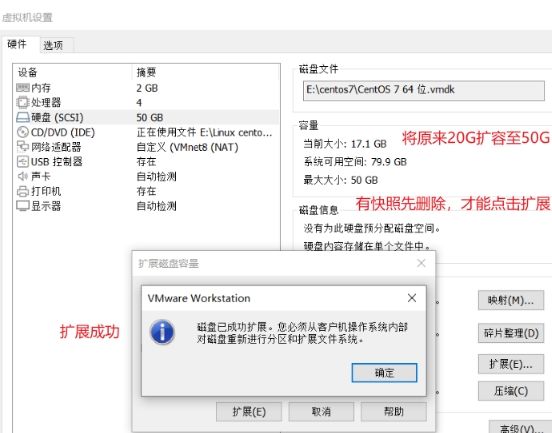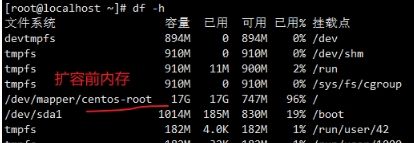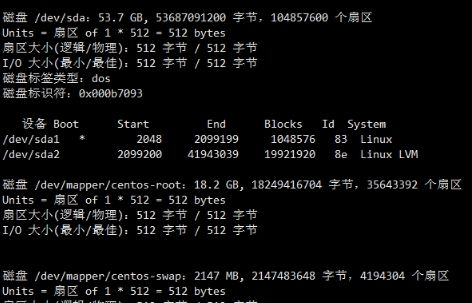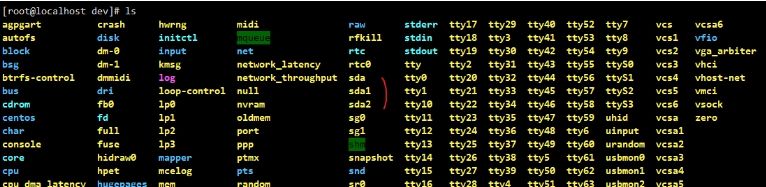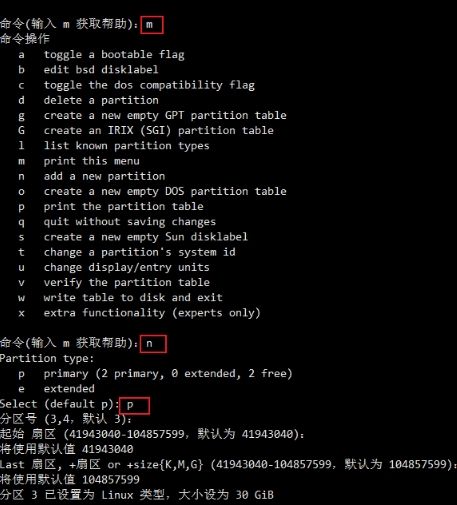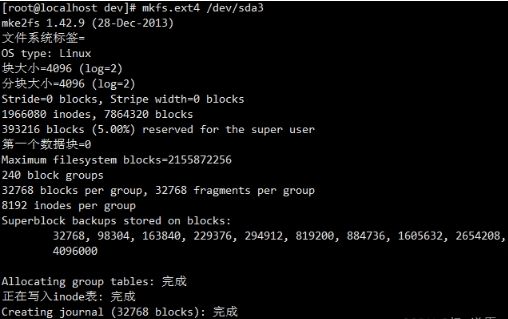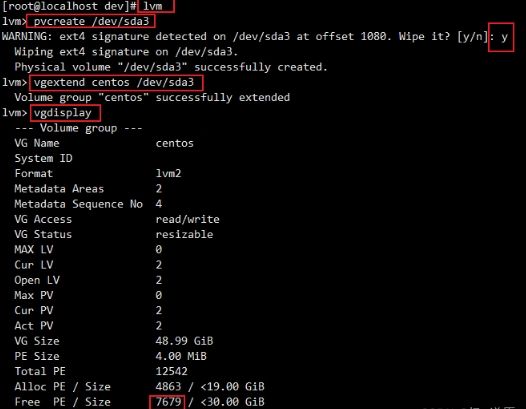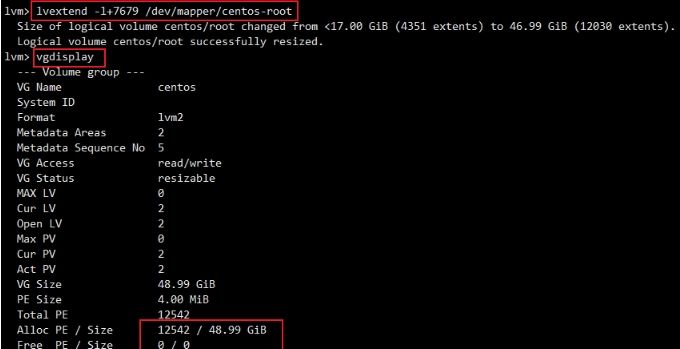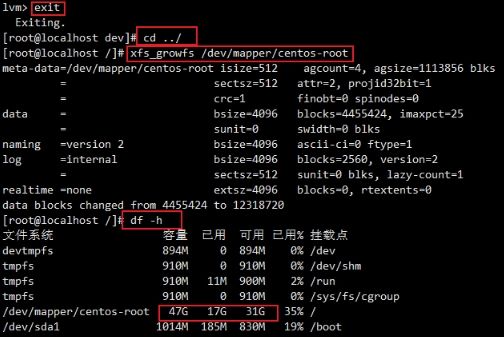1 Masukkan tetapan mesin maya secara luaran dan kembangkan cakera terlebih dahulu
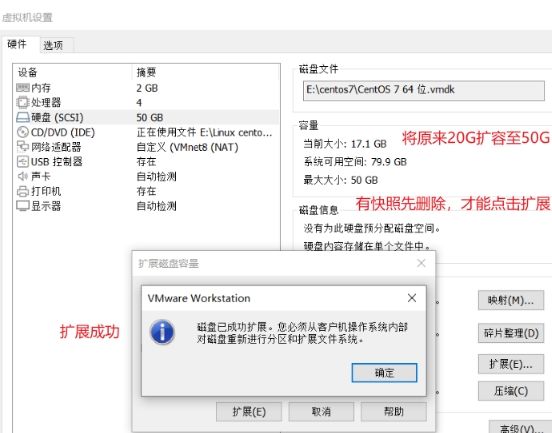
2 Selepas pengembangan cakera berjaya, log masuk ke mesin maya dan semak keadaan asas memori sebelum pengembangan.
# 查看分区使用情况
df -h
Salin selepas log masuk
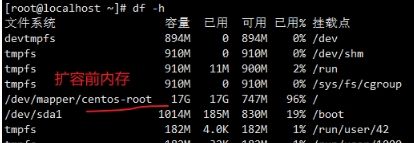
3 Selepas menjelaskan partition, semak dahulu maklumat partition untuk menentukan status partition.
# 查看系统分区信息
fdisk -l
Salin selepas log masuk
(1) Cakera /dev/sda: 53.7GB – Sistem ini mengandungi cakera keras yang diiktiraf secara dalaman sebagai cakera /dev/sda oleh sistem, dengan memori 53.7G.
(2) Cakera /dev/mapper/centos-swap: 2147M dan cakera /dev/mapper/centos-root: 18.2 GB – Dua pengecam fizikal yang mewakili partition sistem sepadan dengan partition /dev/sda1 dan /dev/sda2 masing-masing.
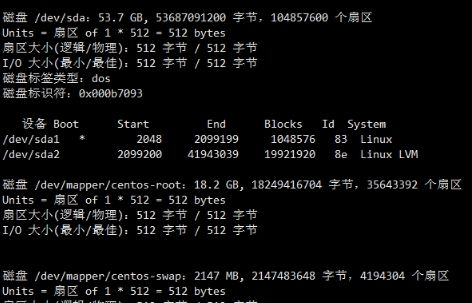
4 Berdasarkan maklumat direktori dan maklumat partition, ditentukan terdapat dua partition dan partition sda3 perlu ditambah.
# 先进入dev目录
cd /dev
# 查看目录基本信息
Salin selepas log masuk
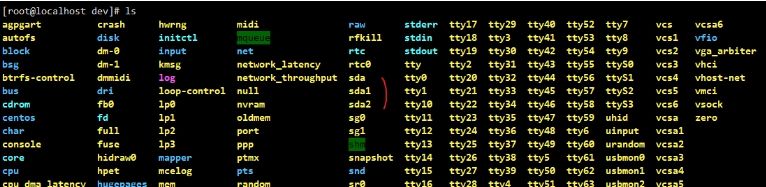
5. Konfigurasikan maklumat cakera sda.
# 进入管理sda磁盘
fdisk /dev/sda
# 根据提示m查看帮助文档
m
# 选择n添加新的分区
n
# 接着创建主分区
p
# 有可能以前操作过的原因,保留了一个空闲的分区,如果有选择分区的话,默认即可,都是空的,不影响,回车即可
# 接着默认大小,直接回车即可
# 选择默认的start cylinder
# 保存修改
Salin selepas log masuk
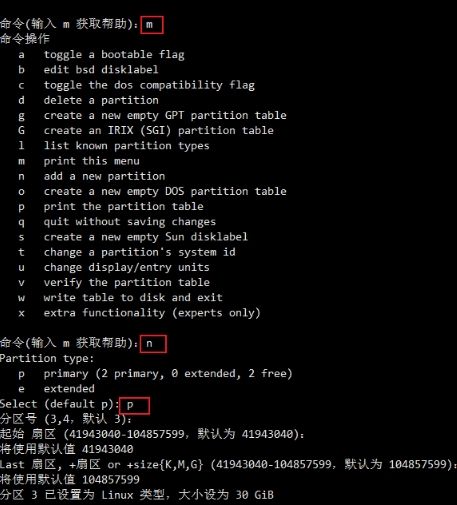
6. Mulakan semula mesin maya dan pergi ke direktori dev untuk menyemak maklumat Partition sda3 muncul, seperti yang ditunjukkan di bawah.
# 重新到dev目录
cd /dev
# 查看信息,出现分区如下图
Salin selepas log masuk

7. Format Ext4 pada peranti cakera.
# 对磁盘设备进行Ext4格式化处理
mkfs.ext4 /dev/sda3
Salin selepas log masuk
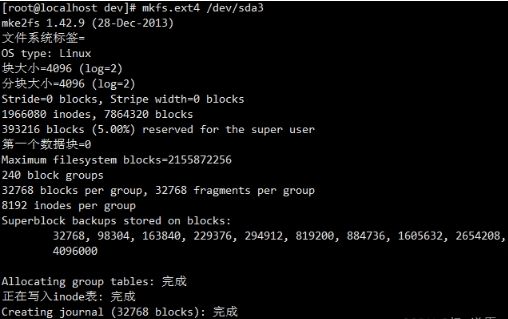
8 Tambahkan LVM baharu pada kumpulan LVM sedia ada untuk mencapai pengembangan volum.
# 进入逻辑卷管理
lvm
# 初始化分区
pvcreate /dev/sda3
# 将初始化过的分区加入到虚拟卷组centos
vgextend centos /dev/sda3
# 显示VG卷组的信息
vgdisplay
Salin selepas log masuk
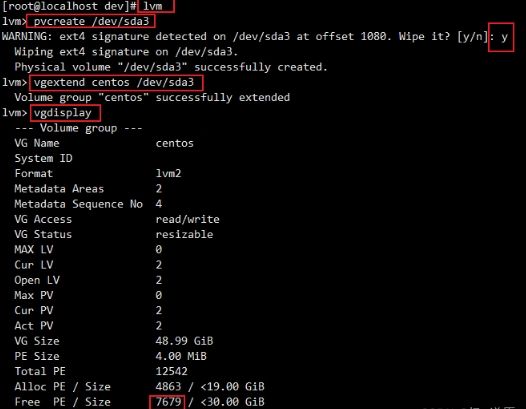
9 Kembangkan kapasiti volum sedia ada Sila ambil perhatian bahawa nilai parameter di bawah adalah nilai PE /Tapak percuma, seperti yang ditunjukkan dalam rajah di atas.
# 扩展已有卷的容量(下面的参数值为free PE /Site的值)
lvextend -l+7679 /dev/mapper/centos-root
# 查看VG卷组的容量,如下图所示
vgdisplay
Salin selepas log masuk
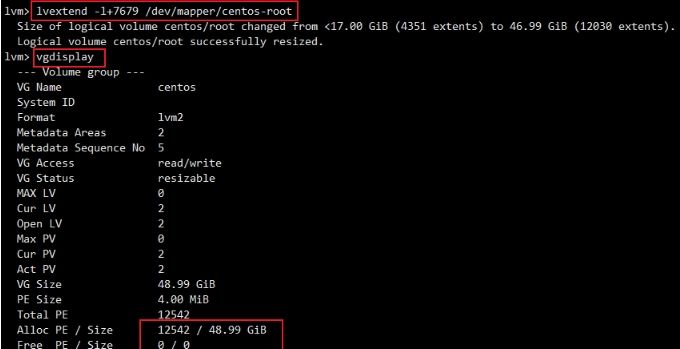
10 Selepas pengembangan volum selesai, pergi ke pengembangan sistem fail dan semak titik pelekap direktori akar.
# 先退出逻辑卷管理
exit
# 回到根目录
cd ../
# centos7文件系统扩容
xfs_growfs /dev/mapper/centos-root
# centos6文件系统扩容
resize2fs /dev/mapper/centos-root
# 查看根目录的挂载点
df -h
Salin selepas log masuk
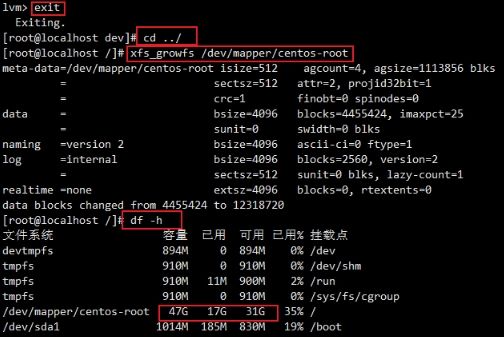
Atas ialah kandungan terperinci Tutorial langkah pengembangan cakera mesin maya vmware. Untuk maklumat lanjut, sila ikut artikel berkaitan lain di laman web China PHP!